[상태 확인] 표시등이 켜지거나 깜박거리는 경우 [상태 확인]을 눌러 [상태 확인] 화면을 표시하십시오. [상태 확인] 화면에서 각 기능의 상태를 확인할 수 있습니다.
[상태 확인] 화면
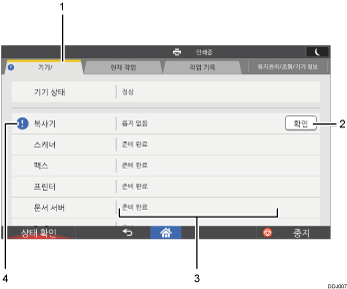
[기기/응용프로그램상태] 탭
기기 및 각 기능의 상태가 표시됩니다.
[확인]
기기 또는 기능을 사용하는 중 오류가 발생하면 [확인]을 눌러 세부 정보를 확인하십시오.
[확인]을 누르면 오류 메시지 또는 해당 기능 화면이 표시됩니다. 기능 화면에 표시된 오류 메시지를 확인하고 적절한 조치를 취하십시오. 오류 메시지에 명시된 문제를 해결하는 방법에 대한 자세한 내용은 문제 해결을 참조하십시오.
메시지
기기 및 각 기능의 상태를 알리는 메시지가 표시됩니다.
상태 아이콘
표시되는 상태 아이콘은 아래에 설명되어 있습니다.
 : 해당 기능으로 작업을 수행하고 있습니다.
: 해당 기능으로 작업을 수행하고 있습니다. : 기기에서 오류가 발생했습니다.
: 기기에서 오류가 발생했습니다. : 기능이나 기기에 오류가 발생하여 기능을 사용할 수 없습니다. 토너가 거의 없는 경우 이 아이콘이 표시될 수 있습니다.
: 기능이나 기기에 오류가 발생하여 기능을 사용할 수 없습니다. 토너가 거의 없는 경우 이 아이콘이 표시될 수 있습니다.
다음 표는 [상태 확인] 표시등이 켜지거나 깜박거리는 경우의 원인에 대해 설명합니다.
문제 |
원인 |
해결 방법 |
|---|---|---|
문서 및 보고서가 출력되지 않습니다. |
출력 트레이가 가득 차 있습니다. |
트레이에서 인쇄물을 치우십시오. |
문서 및 보고서가 출력되지 않습니다. |
용지가 없습니다. |
용지를 넣으십시오. 용지 적재에 대한 자세한 내용은 용지 사양 및 용지 추가를 참조하십시오. |
오류가 발생했습니다. |
[상태 확인] 화면에서 “오류 발생”으로 표시되는 기능에 이상이 있습니다. |
오류가 발생한 기능에서 [확인]을 누르십시오. 표시되는 메시지를 읽고 적절한 조치를 취하십시오. 오류 메시지 및 해결 방법에 대한 자세한 내용은 문제 해결을 참조하십시오. 다른 기능은 정상적으로 사용할 수 있습니다. |
기기를 네트워크에 연결할 수 없습니다. |
네트워크 오류가 발생했습니다. |
|
